Im Büroalltag ist es oft wichtig, eine Übersicht über die Kalenderwochen zu haben. Zwar sind Papierkalender nach wie vor oft vorhanden – es ist aber auch möglich, sich die Kalenderwochen in Outlook anzeigen zu lassen. Nachfolgend zeige ich Dir, wie Du die Anzeige der Wochennummern für Deinen Outlook Kalender aktivierst.
Wochennummern in Outlook Kalender aktivieren
Leider ist diese Option standardmäßig nicht aktiviert, obwohl sie oft von Mitarbeitern angefragt wird. Möglicherweise entspricht das Arbeiten mit Kalenderwochen auch nur der deutschen Arbeitsweise – keine Ahnung. Glücklicherweise lassen sich die Wochennummern aber leicht einschalten.
Ich zeige die Aktivierung der Kalenderwochen in Outlook im Folgenden am Beispiel von Outlook 365. Die Option ist aber mindestens seit Microsoft Office 2007 immer an der gleichen Stelle: Nämlich in den Outlook Optionen. Diese erreichst Du in aktuellen Versionen über die Menüleiste. Klicke auf „Datei“ und anschließend auf „Optionen„. (In älteren Versionen befindet sich der Punkt unter „Extras“ -> „Optionen„).
Wenn Du die Outlook Optionen geöffnet hast, befindet sich die gewünschte Funktion zum Aktivieren der Kalenderwochen im Reiter „Kalender“ und dort unter den „Anzeigeoptionen„.
Setze dort einen Haken bei „Wochennummern in der Monatsansicht und im Datumsnavigator anzeigen„. Bestätige das Ganze mit „OK“ und schon kannst Du die Wochennummern im Kalender sehen.
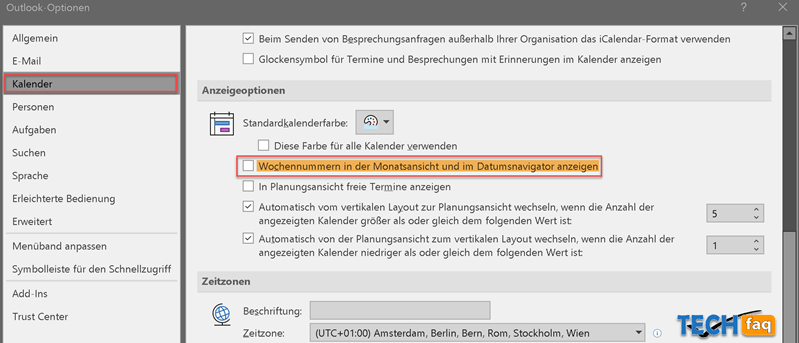
Wo werden die Kalenderwochen angezeigt?
Die Wochennummern werden Dir nun einerseits im sogenannten Datumsnavigator angezeigt – damit ist der kleine Kalender an der linken Seite gemeint, der meistens zwei oder drei Monate auf einmal in der Übersicht anzeigt. Andererseits kannst Du die Kalenderwochen in der Monatsansicht sehen. Sie befinden sich dort am linken Rand des Kalenders (siehe nachfolgender Screenshot).
Außerdem wird Dir bei der Erstellung eines neuen Termins die Kalenderwoche auch bei der Auswahl des Datums angezeigt. Die Anzeige ähnelt dabei der des Datumsnavigators, erweist sich aber als durchaus hilfreich, weil man nicht vorher in der Monatsansicht nachschauen muss.
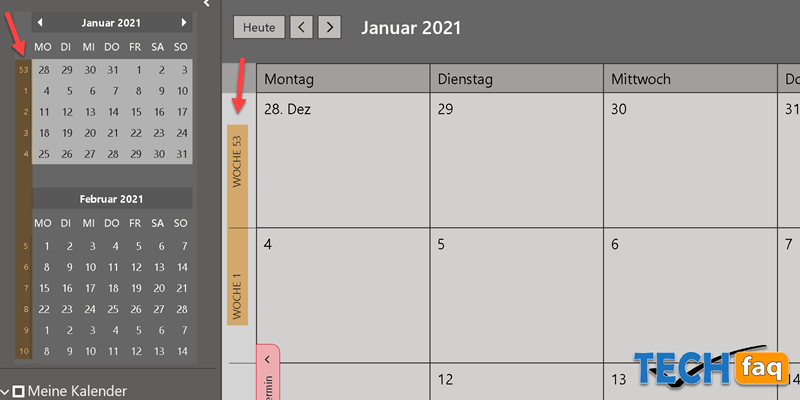
Es ist also sehr leicht und schnell erledigt, sich die Kalenderwochen im Outlook Kalender anzeigen zu lassen. Ich persönlich empfinde diese Einstellung als äußerst nützlich und stelle diese auch überall dort ein, wo ich Outlook für Mitarbeiter einrichte.
Ebenfalls interessant:
- Abwesenheitsnachricht in Outlook einstellen
- Textbausteine in Outlook verwenden
- Fehlersuche mit Outlook Logfiles
- Outlook AddIns dauerhaft aktivieren
Dieser Artikel ist wie alle anderen auf dieser Seite kostenlos für Dich und ich hoffe, ich konnte Dir weiterhelfen. Wer möchte, kann diesem Blog eine kleine Aufmerksamkeit in Form einer kleinen Spende (PayPal) oder über die Amazon Wunschliste zukommen lassen.
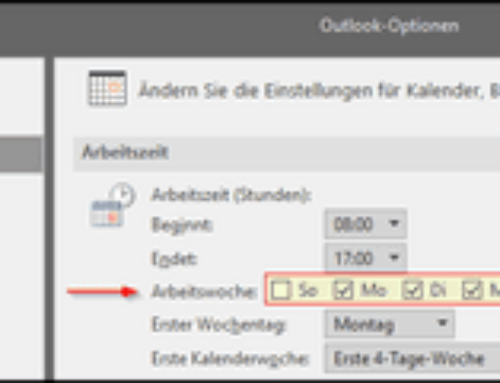
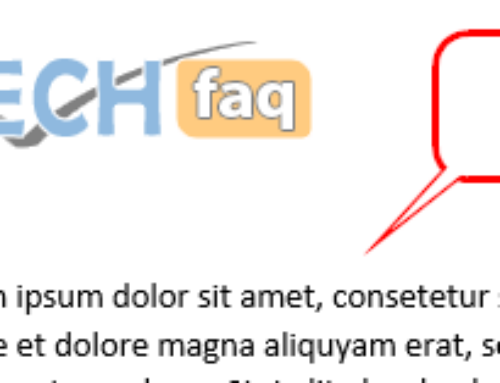
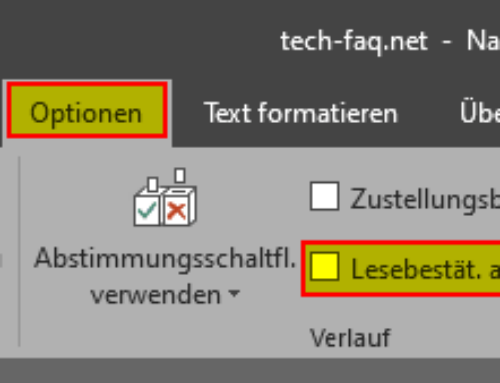
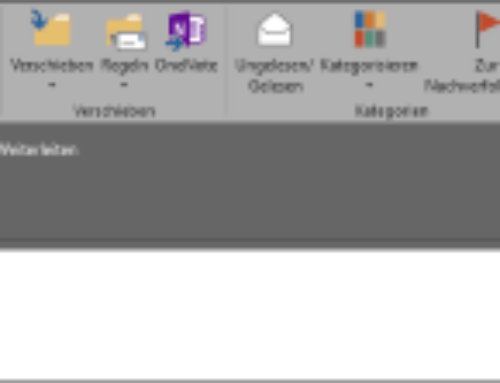
Hinterlasse einen Kommentar